Guia de espelhamento de câmera do iPhone|Use o 1001 TVs para visualização em tempo real
Cansado de tentar adivinhar o ângulo certo ao filmar vlogs ou tirar selfies? Quer visualizar a câmera do iPhone em uma tela maior - TV, PC ou iPad - enquanto filma? Com o 1001 TVs e seu recurso Camera Mirroring, você pode espelhar a câmera do iPhone em tempo real em outra tela. Veja a si mesmo enquanto grava, faça ajustes instantâneos e obtenha sempre a foto perfeita! ⚠️ No momento, esse recurso está disponível somente no iPhone. O suporte para Android será disponibilizado em breve. Baixe o aplicativo 1001 TVs ✨ O que é o Camera Mirroring? O Camera Mirroring permite transmitir a transmissão ao vivo da câmera do iPhone para uma tela maior, sem a necessidade de cabos. Seja filmando sozinho ou trabalhando com outra pessoa, você pode visualizar a filmagem em uma TV, laptop ou tablet enquanto faz a filmagem. Perfeito...

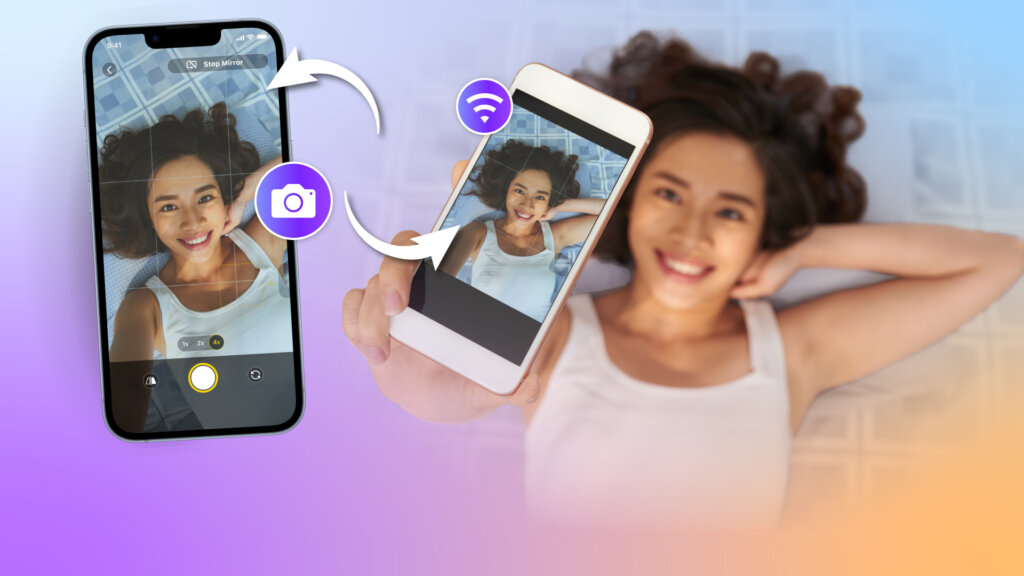
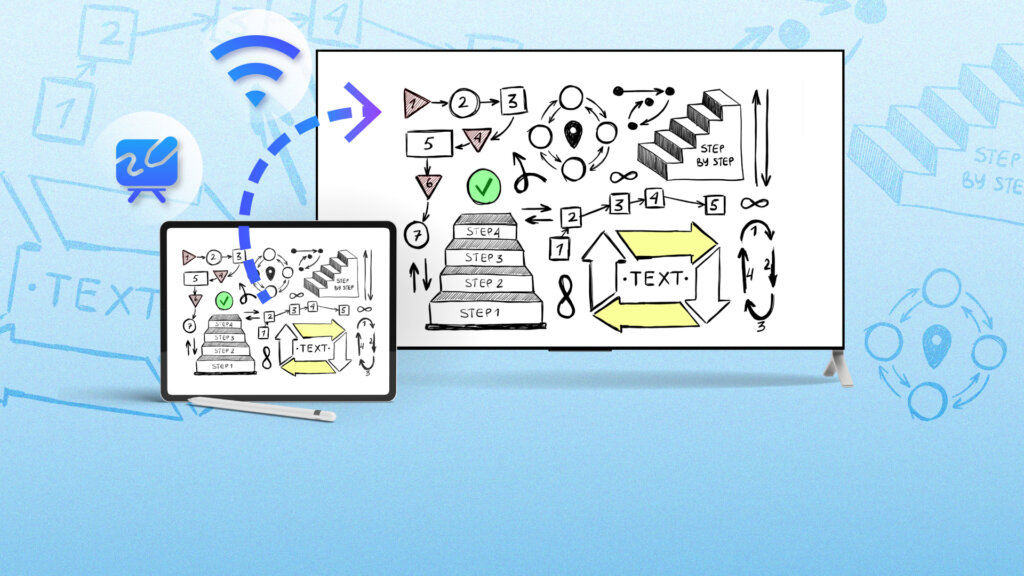
 Tutorial em Vídeo
Tutorial em Vídeo [Instalar] Android, IOS, PC,MAC,TV
[Instalar] Android, IOS, PC,MAC,TV Por que não há áudio enquanto se espelha a tela?
Por que não há áudio enquanto se espelha a tela?